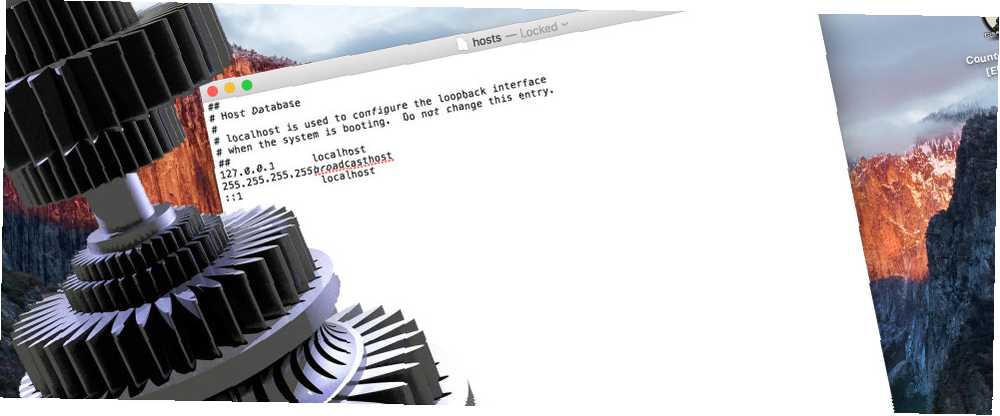
Peter Holmes
0
1941
301
Kullandığımız bilgisayar programlarının büyük çoğunluğu - ofis takımları, web tarayıcıları ve hatta video oyunları gibi - menü arayüzleri sistemi aracılığıyla yapılandırılmıştır. Makinelerimizi kullanmamızın neredeyse varsayılan yolu haline geldi. Ancak bazı programlar bunun ötesine geçmenizi gerektirir ve istediğiniz gibi çalışmasını sağlamak için aslında bir metin dosyasını düzenlemeniz gerekir..
Bu metin dosyaları - şaşırtıcı derecede yeterli - denir “yapılandırma dosyaları”. Eğer sıçramayı atmak istiyorsan “kullanıcı” için “güç kullanıcısı”, onları nasıl ayarlayacağınızı bilmeniz gerekecek.
Config Dosyaları Nedir??
Teknik nitty-gritty'ye girmeden önce, öncelikle bir yapılandırma dosyasının ne olduğunu somut bir şekilde tanımlayalım..
Config dosyaları, esasen, belirli bir şekilde yapılandırılmış bir programın başarılı çalışması için gerekli bilgileri içeren dosyalardır. Programda kodlanmış olmaktansa, bunlar kullanıcı tarafından yapılandırılabilir ve genellikle düz metin dosyasında saklanır (daha önce SQLite veritabanlarını kullanan programları görmeme rağmen SQL'i öğren ya da SQLite veritabanı tarayıcısıyla basit bir veritabanı oluştur SQLite Veri Tabanı Tarayıcısıyla Basit Bir Veritabanı Oluşturun Kendinizi bir veritabanına ihtiyaç duyduğunuzda gördünüz mü, ancak Microsoft Access'i gerçekten karşılayamıyorsunuz ve kesinlikle bir Oracle sunucusunu evde kurmayı ve işletmeyi göze alamazsınız. … Yapılandırma dosyaları olarak).
Şaşırtıcı bir şekilde, config dosyalarının nasıl çalışması gerektiği veya nasıl görünmesi gerektiği konusunda tanımlanmış bir standart yoktur. Tamamen programın geliştiricisinin kaprisine kalmış.
Bazı yapılandırma dosyaları, geliştiricinin kendi tasarımına göre yapılandırılmıştır. Diğerleri, JSON (JavaScript Nesne Notasyonu), YAML (YAML Biçimlendirme Dili) veya XML (eXtensible Markup Language) formatı gibi verileri yapılandırmak için yaygın olarak bilinen standartları kullanır. Bazı programlar başlatıldığında yapılandırma dosyalarında depolanan bilgileri yüklerken, diğerleri düzenli olarak değiştirilip değiştirilmediğini kontrol eder..
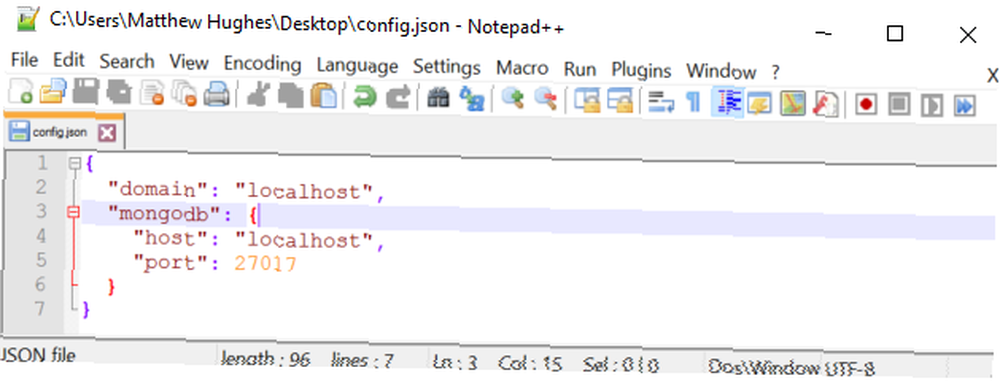
Bir Linux kullanıcısıysanız, çoğu temel bakım görevi yapılandırma dosyalarını düzenlemenizi gerektirdiğinden, bunlara aşina olacaksınız. Sisteminizi çift önyüklemek için GRUB ayarını değiştirmek istiyorsanız Bilgisayarınızdaki Windows ve Linux İşletim Sistemlerini Çift Başlatma Bilgisayarınızda Windows ve Linux İşletim Sistemini Çift Başlatma Bu sistemde iki bilgisayarın olması gibi - sisteminizi başlatıp seçin Windows ve Linux arasında. İkili önyükleme olarak adlandırılır ve size en iyi işletim sistemlerinden ikisine erişmenizi sağlar… veya bir web sunucusu ayarlar 3 Apache Web Sunucusu Nasıl Kurulur 3 Kolay Adımda Apache Web Sunucusu Nasıl Kurulur 3 Kolay Adımlar Nedeni ne olursa olsun, bir noktada bir web sunucusunu çalıştırmak isteyebilirsiniz. Kendinize belirli sayfalara veya hizmetlere uzaktan erişim izni vermek istiyorsanız, bir topluluk edinmek istiyorsunuz…, onlarla ilgilenmeniz gerekecek.
Her ne kadar sadece bir Linux olayı değil. Ne yaptığınıza bağlı olarak, bunları Windows veya Mac OS X’de düzenlemeniz gerekebilir..
Config Dosyaları Nasıl Görünüyor??
Şimdi gerçek dünyadaki config dosyalarına bir göz atalım. Daha önce de belirttiğimiz gibi, farklı şekil ve boyutlarda gelirler. Neredeyse kesinlikle aşina olduğunuz bir yapılandırma dosyası, IP adreslerini ana bilgisayar adlarıyla el ile eşleştirmek için Windows, Mac ve Linux'ta kullanılan hosts dosyasıdır..
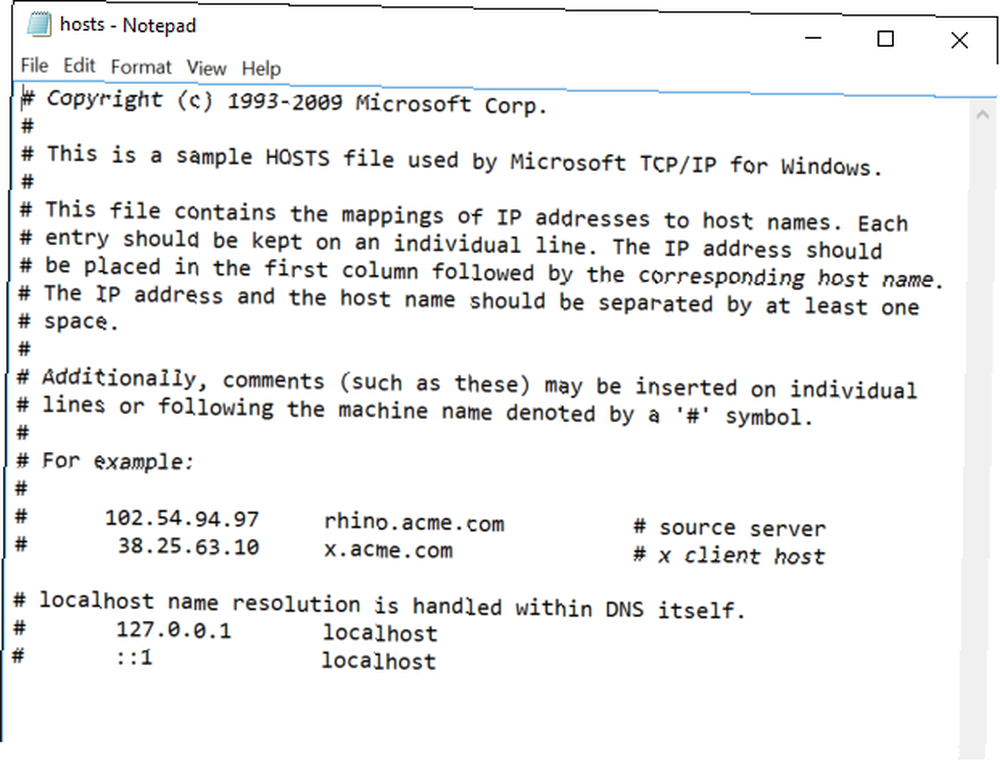
Windows'ta altında bulabilirsiniz c: \ windows \ system32 \ drivers \ etc \ hosts. Mac ve Linux'ta olacak / Etc / ana.
Anlayacağınız gibi, hosts dosyası, her bir ana bilgisayar adı kendi satırına sahipken, öğeleri ayırmak için boşluk kullanır. Ayrıca, hosts dosyası, kullanıcının bir karma sembolü ile başlayan ek açıklamalar ve yorumlar eklemesine izin verir..
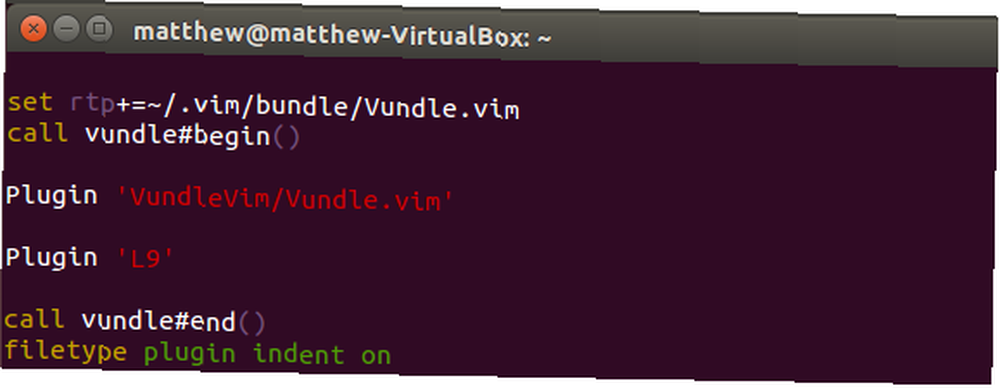
Linux ve Mac OS X'te, bazı programlar kullanıcının config dosyasını ana dizinde, dosya adının başında bir süre ile saklamasını gerektirir. Bu yapılandırma dosyaları bazen .rc dosya uzantısına sahiptir ve ortak olarak adlandırılırlar. “dotfiles”.
Bu özel konvansiyonu izleyen programlardan biri Vim metin editörüdür. Vim Metin Editörüne Bir Şans Vermek İçin En İyi 7 Sebep Vim Metin Editörüne Bir Şans Vermek İçin En İyi 7 Sebep Yıllardır, bir metin editörünü birbiri ardına denedim. Sen adını söyle, denedim. Bu editörlerin her birini, birincil günlük editörüm olarak iki aydan fazla kullandım. Her nasılsa, ben… Geçmişte, yapılandırma dosyasını düzenleyerek VIM'yi nasıl özelleştireceğimizden bahsettik. Vim Harika: Bu 5 Özelleştirmeyle Daha İyi Yapın Vim Harika: Bu 5 Özelleştirmelerle Daha İyi Yapın Metin editörleri seksi olmayabilir, ancak önemli. En güçlü Linux metin editörlerinden biri VIM'dir (Vi Geliştirilmiş kısaltmasıdır) ve burada işlevselliğini nasıl daha da genişletebileceğinizi gösteriyoruz. .
Config dosyaları, video oyunları tarafından, keymappings gibi bazı davranışları tanımlamak ve kontrol etmek için de kullanılır. Aşağıdaki yapılandırma dosyası, orijinali yeniden yapılandıran bir versiyon olan Black Mesa'dan alınmıştır. Yarım hayat.
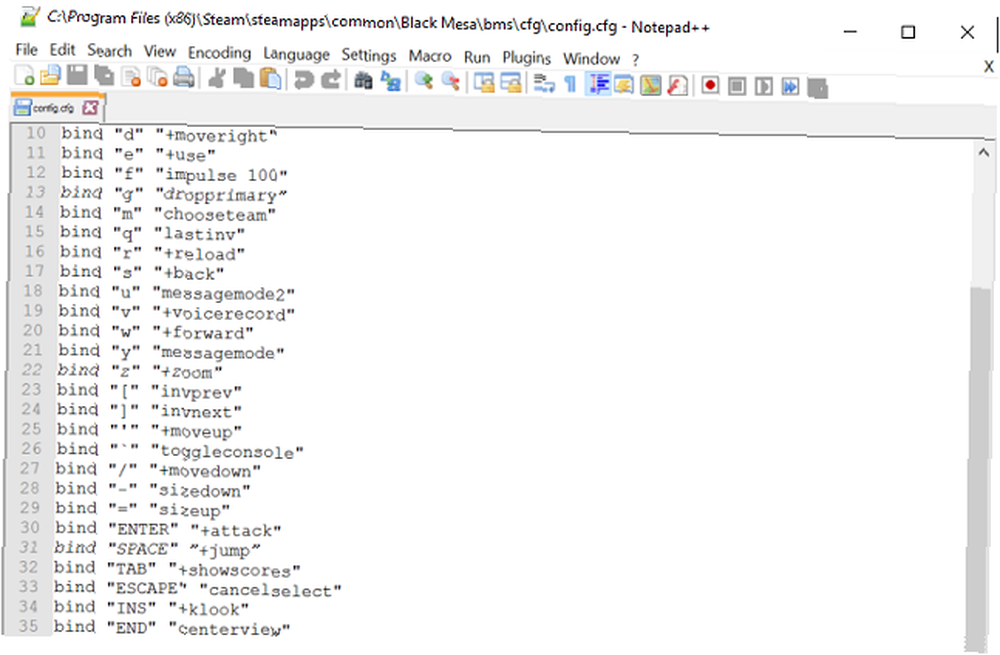
Orjinalinde Deus Ex, 2000 yılında piyasaya sürülen kullanıcı aslında hileleri etkinleştirmek için config dosyasını düzenlemek zorunda kaldı.!
Config Dosyaları Nasıl Düzenlenir
Şimdi, biz config dosyalarının ne için kullanıldığını biliyoruz. Hadi nasıl düzenleyebileceğimizi konuşalım..
Bunu yapmak için bir metin editörüne ihtiyacınız olacak. Kelime işlemci kullanmayın, çünkü bunlar programa okunmalarını önleyecek dosyaya biçimlendirme ekleyebilir.
Windows kullanıcıları zaten önceden yüklenmiş bir metin düzenleyicisine sahiptir. Not Defteri hakkında konuşuyorum. Her ne kadar Notepad ++, Atom ve Sublime Text Editor dahil olmak üzere Windows için kullanılabilen çok sayıda üçüncü taraf metin editörü olduğunu vurgulamakta fayda var..
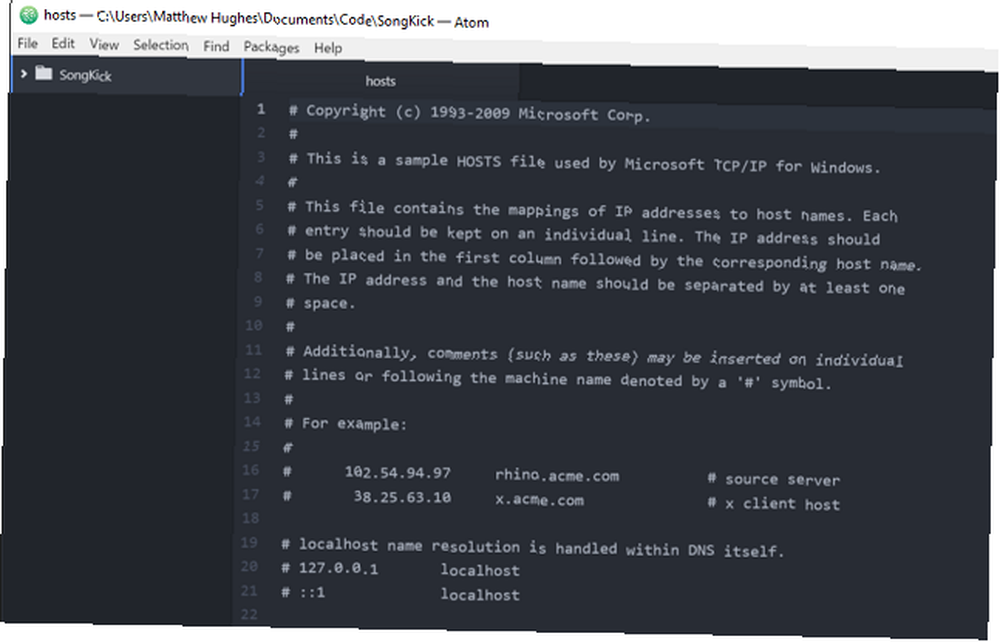
Linux'ta Not Defteri'ne en yakın analog: Gedit gedit: En Özellik Dolu Düz Metin Editörlerinden Biri [Linux ve Windows] gedit: En Çok Metin Dolu Düz Metin Editörlerinden Biri [Linux & Windows] Düz metin düşündüğünüzde editörler, aklınıza gelebilecek ilk şey Windows'un Not Defteri uygulamasıdır. İş tanımının tam olarak ne yaptığını yapıyor - düz bir metin için düz özellikler…. Ayrıca, Nano veya Vim nano vs. vim gibi bir komut satırı metin editörü kullanmayı düşünebilirsiniz: Buna göre, Terminal Metin Düzenleyicileri Karşılaştırıldı nano ve vim Karşılaştırması: Terminal Metin Düzenleyicileri Karşılaştırıldı. Terminal'i kullanmak için, düzenli olarak kullanan ya da nasıl kontrol edebileceğini merak eden bazılarımız var. Tam verimlilik için, Vim metin editörüne çok eğildim. Bu, sadece bir avuç tuş vuruşunu kullanarak, config dosyası içinde farklı konumlara tam olarak atlamamı kolaylaştırıyor..
Mac OS X'te (veya MacOS Sierra'da, yakında bilinir mi?) MacOS Sierra'daki Yenilikler? Mac'inize Yeni Gelen Özellikler macOS'daki Yenilikler Sierra? Mac OS X'inizdeki Yeni Özellikler öldü, uzun süredir yaşayan macOS. ) önceden yüklenmiş olarak gelen bir dizi metin editörü vardır. Muhtemelen TextMate'i tanıyorsunuzdur. Ayrıca, Vim ve Nano gibi bir dizi komut satırı metin düzenleyicisini de içerir..
Dosyayı düzenlerken, kurallarına uyduğunuzdan emin olun. Bu sadece bakarak bakarak çözülebilir. Hosts dosyası gibi bazı config dosyaları bu kuralları size açıklayacaktır. Diğerleri sizi bazı belgeleri veya birkaç blog gönderisini okumaya zorlar.
Son olarak, düzenlenmekte olan config dosyası bir JSON veya XML biçiminde yapılandırılmışsa, sözdizimi vurgulamasıyla daha güçlü bir metin düzenleyici kullanmak isteyebilirsiniz. Atom'u öneriyorum. Bu, bir hata yaptığınızda size göstererek doğruluğunuzu artıracaktır..
Ya Çalışmıyorsa?
Son olarak, işler ters gittiğinde ne olduğuna değinelim. Kendi tecrübelerime göre, config dosyalarının düzenlenmesi ile ilgili problemler iki kampa düşme eğilimindedir..
Birincisi izinler. Değişikliklerinizi kaydedemiyorsanız, bunun nedeni normal bir kullanıcı olarak yapmaya çalıştığınız olabilir. Kazara hasar görmesini önlemek için, birçok yapılandırma dosyası yalnızca yönetici düzeyinde ayrıcalıklara sahip olanlar tarafından düzenlenebilir.
Bunu düzeltmek kolaydır. Mac ve Linux'ta, ayrıcalıklarınızı sudo komutuyla yükseltmeyi deneyin. Yani, ana makinenizi düzenliyorsanız, şunları çalıştırırsınız:
sudo nano / etc / hosts
Windows'ta Not Defteri'ni (veya kullandığınız metin düzenleyiciyi) sağ tıklatın ve ardından Seç Yönetici olarak çalıştır.
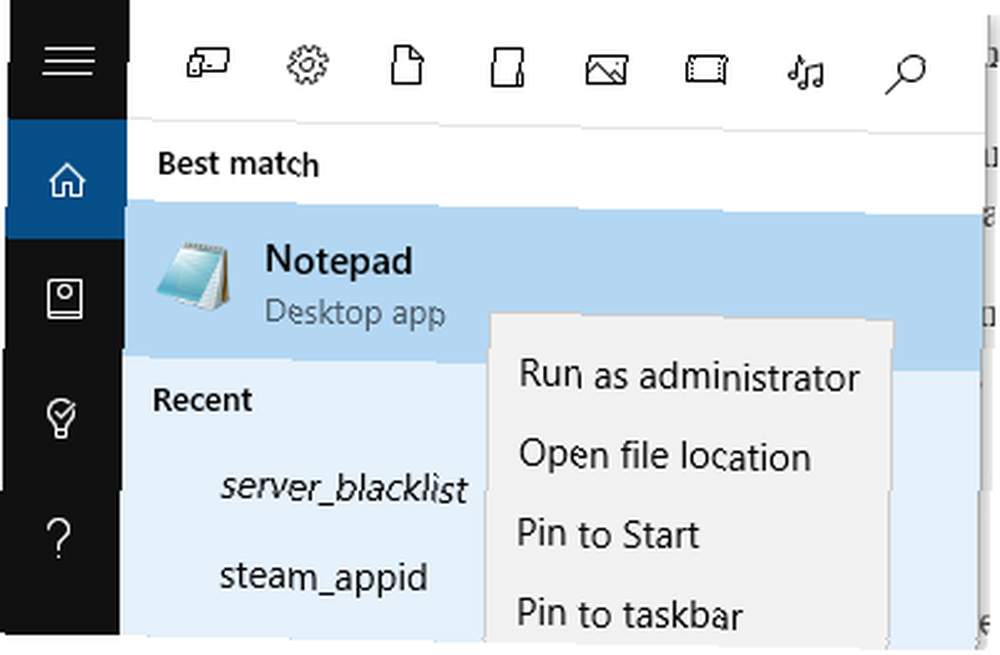
İkinci sık karşılaşılan sorun kullanıcı hatasıdır. İşler işe yaramadıysa, bu senin hatan olabilir. Herhangi bir yazım hatası yapmadığınızdan ve config dosyasının kurallarına uyduğunuzdan emin olun. Kulağa açık geliyor, biliyorum ama basit bir yazım hatası ya da bir çift konuşma işaretini kapatmayı unutmanız tüm dosyanızı işe yaramaz hale getirebilir..
Sorunları önlemek için iyi bir yol, herhangi bir değişiklik yapmadan önce config dosyasının bir kopyasını çıkarmaktır. Bu şekilde, eğer bir şeyler ters giderse, kopyayı geri yükleyebilir ve tekrar başlatabilirsiniz.!
Yapılandırma dosyaları önemlidir
Önemli olandan daha fazlası, onlar bir gerekli Linux kullanmanın bir parçası. Bunları nasıl düzgün şekilde düzenleyeceğinizi bilmek sonsuz bir şekilde size yardımcı olabilir.
Başlangıç seviyesinden orta seviye Linux kullanıcılarının bilmesi gereken diğer önemli becerileriniz var mı? Aşağıdaki yorumlarda bana bildirin.











